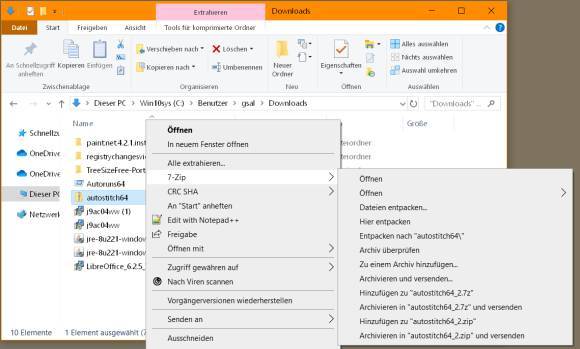Viele Programme oder sonstige Dateien kommen in einem Zip-Archiv daher. Das ist eine Art Behälter, in dem man Dateien und Unterordner aller Art unterbringen und beispielsweise als Gesamtpaket zum Download anbieten kann.
Nun ist Ihnen aber ein Lapsus passiert: Vielleicht ist 7-Zip bei Ihnen installiert. Sie haben in Ihrem Download-Ordner die Zip-Datei mit rechts angeklickt und im Kontextmenü den Punkt 7-Zip/Hier entpacken gewählt – anstelle von: 7-Zip/Entpacken nach Ordnername . Die Folge davon: Alle Dateien und Ordner, die in der Zip-Datei stecken, landen direkt in Ihrem Download-Ordner. Dabei hätten Sie die Dateien doch lieber in einem Unterordner gehabt. Was für eine Unordnung!
Wie räumen Sie das jetzt auf? Müssen Sie jetzt jede versehentlich direkt im Download-Ordner gelandete Datei separat herauspicken und löschen bzw. verschieben? Wenn wir schon so fragen, ist die Antwort meistens: Nein, müssen Sie nicht.
Die einfachste Lösung besteht aber darin, quasi denselben «Fehler» nochmals zu machen. Kein Scherz!
Na, bravo. Alles, was in der Zip-Datei (rechts) enthalten war, liegt jetzt direkt im Download-Ordner (links). Wie räumen Sie das auf? $('.magnificPopup').magnificPopup({
type: 'image'
});
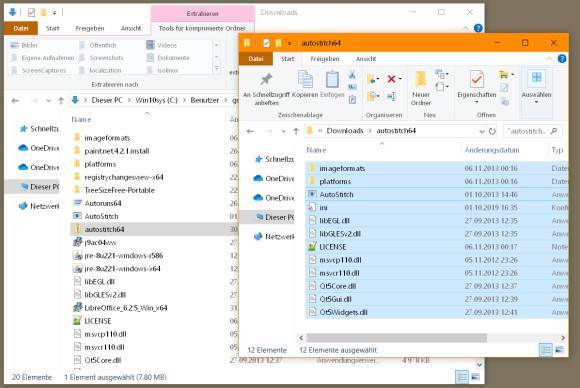
Tun Sie Folgendes: Entpacken Sie die Zip-Datei zunächst in den Ordner, in den Sie diese eigentlich hätten entpacken wollen. Markieren Sie anschliessend darin alle Dateien mit Ctrl + A ( Strg + A ) und kopieren Sie diese mit Ctrl + C ( Strg + C ). Öffnen Sie den Ordner, in dem die Dateien versehentlich entpackt wurden, zum Beispiel den Downloads -Ordner. Klicken Sie auf eine leere Stelle in diesem Ordner. Drücken Sie Ctrl + V ( Strg + V ), um die Dateien einzufügen. Bestätigen Sie die Windows-Rückfrage, ob die Dateien überschrieben werden sollen, mit Ja bzw. klicken Sie auf Dateien im Ziel ersetzen . Schliesslich sind es ja dieselben Dateien, die da schon liegen. Jetzt – aufgepasst!
Der Trick ist nämlich: Unmittelbar nach dem Einfügevorgang sind die soeben eingefügten Dateien und Ordner im Explorer-Fenster noch markiert!
Die eingefügten Dateien und Ordner sind direkt nach dem Einfügevorgang markiert $('.magnificPopup').magnificPopup({
type: 'image'
});
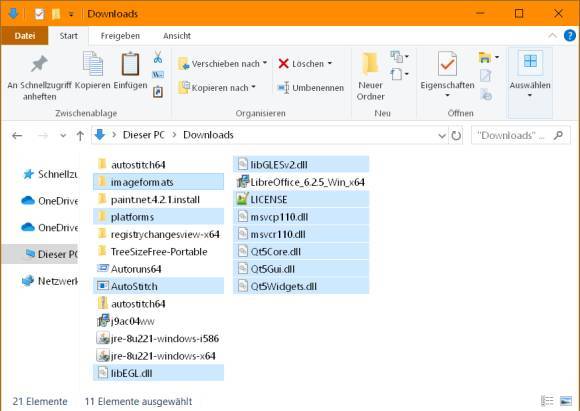
Drücken Sie jetzt die Delete -Taste (Löschen), wandern diese allesamt in den Papierkorb.
Das Einzige, was noch schiefgegangen sein könnte: Falls beim allerersten (versehentlichen) Entpack-Vorgang gleichnamige Dateien überschrieben worden sind, lässt sich dies damit natürlich nicht rückgängig machen.
Wie vermeide ich das Problem von vornherein? Normalerweise gehts in Windows 10 ohne zusätzliches 7-Zip so: Ein Rechtsklick auf die Zip-Datei, gefolgt von Alle extrahieren . Windows schlägt als Ziel für die Dateien automatisch einen Unterordner vor, der gleich wie die Zip-Datei heisst.
Für 7-Zip-Nutzer: Verwenden Sie im Kontextmenü von Zip-Dateien stets den Befehl Entpacken nach Ordnername .
Bei «Entpacken nach Ordnername» erstellt 7-Zip einen neuen Ordner und entzippt die Dateien dort hinein $('.magnificPopup').magnificPopup({
type: 'image'
});